(이 강좌는 운영자 미니홈피 http://cyworld.com/hy313 에서도 보실 수 있습니다.)
앞에서는 Zboard 설치를 위한 mysql의 DB만들기에 대해서 알아보았다. 이번에는 zboard설치에
대해서 알아볼것이다.현재 4.1pl8버전이 최신버전이므로.. 받아서 설치를 해보겠다.
기본폴더는 C:\APM_Setup\htdocs\ 에 그대로 압축을 풀어주면 된다. bbs폴더를 htdocs에
해제해주면 된다. 해제한뒤..(덧붙혀 제로보드5 베타의 경우는 UTF-8을 기본규격으로 만들어져서
아마도 지금 최신버전의 APM_Setup에서는 글꼴이 모두 깨져보일수가 있다. 확인한 바가 없어서
잘은 모르겠다.)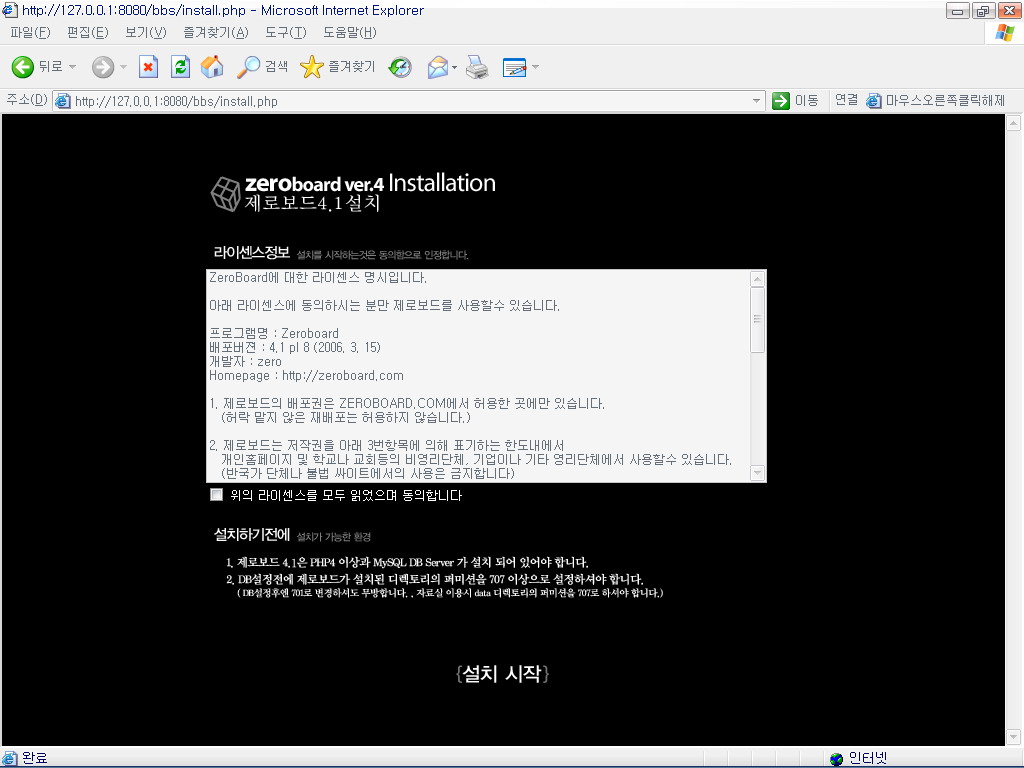
현재 필자는 테스트를 위해 가상호스트를 이용해서 기본폴더가아닌 다른곳에 설치를 하고있다.
기본적으로는 http://127.0.0.1/bbs/install.php 로 접속하면 위와같이 뜬다.
약관에 동의 하고 설치를 하겠다고 하면 아래와 같은 화면이 뜬다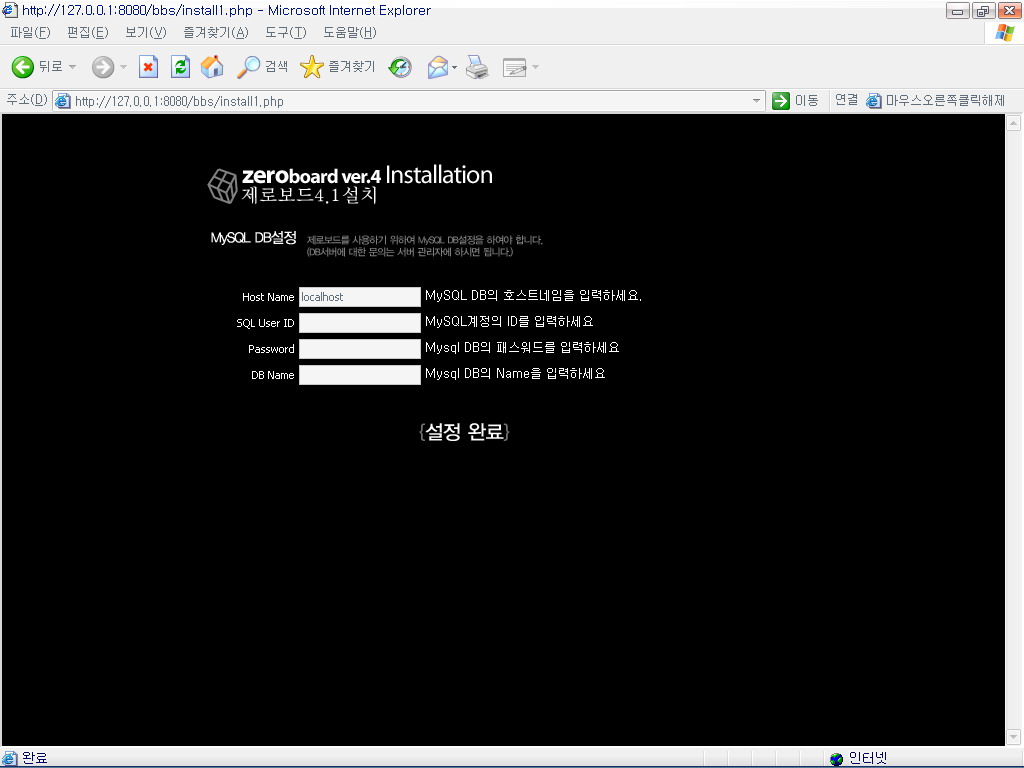
아까 만들었던 mysql의 db가 이제 제대로 쓰일것이다. hostname에는 우리가 DB를 만들때
localhost를 사용했기 때문에 그대로 두면 된다. SQL user ID엔 DB를 만들때 썼던 board2를
쓰면된다. password또한 DB를 만들때 썼던 암호를 써주면 되고 맨밑의 이름또한 board2로 쓰면
된다. 이상없이 마치면..
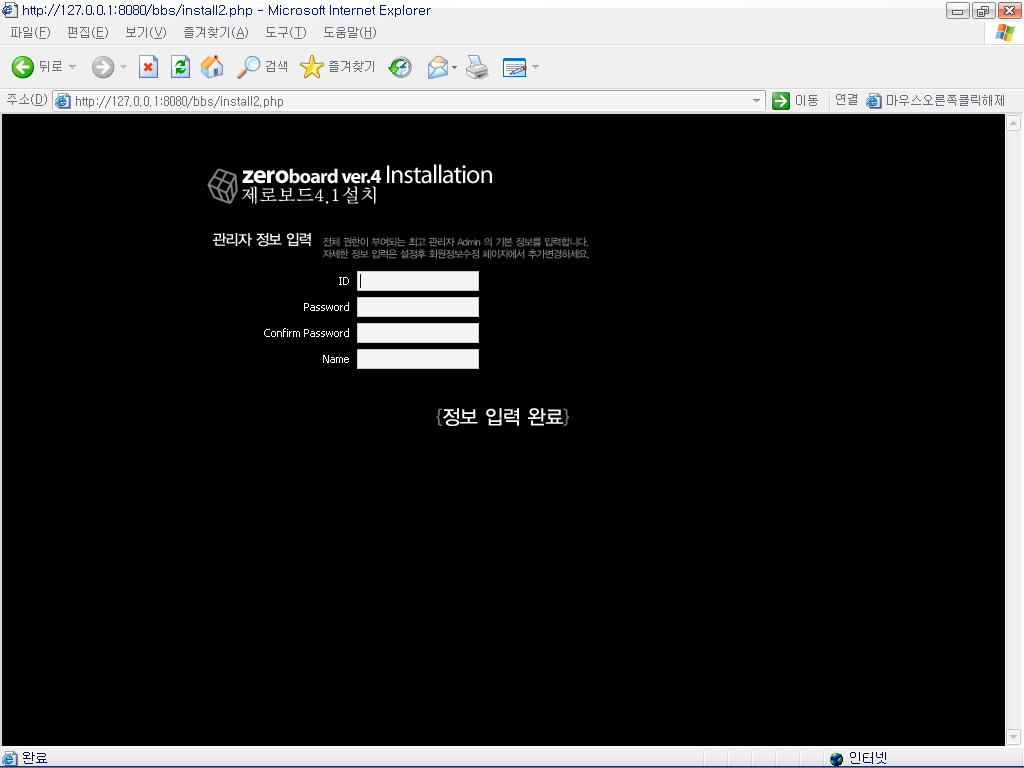
관리자 정보를 입력받게 된다. 자신이 실제 제로보드를 관리할때 쓸 ID와 암호 그리고 사용자명등을
맘에 드는대로 사용하면 된다. 이는 mysql DB와 상관없고 제로보드관리에만 상응하는 부분이다.
따라서 가능하면 mysql DB암호와 제로보드 관리자 암호는 관계없이 설정하는것을 권장한다.
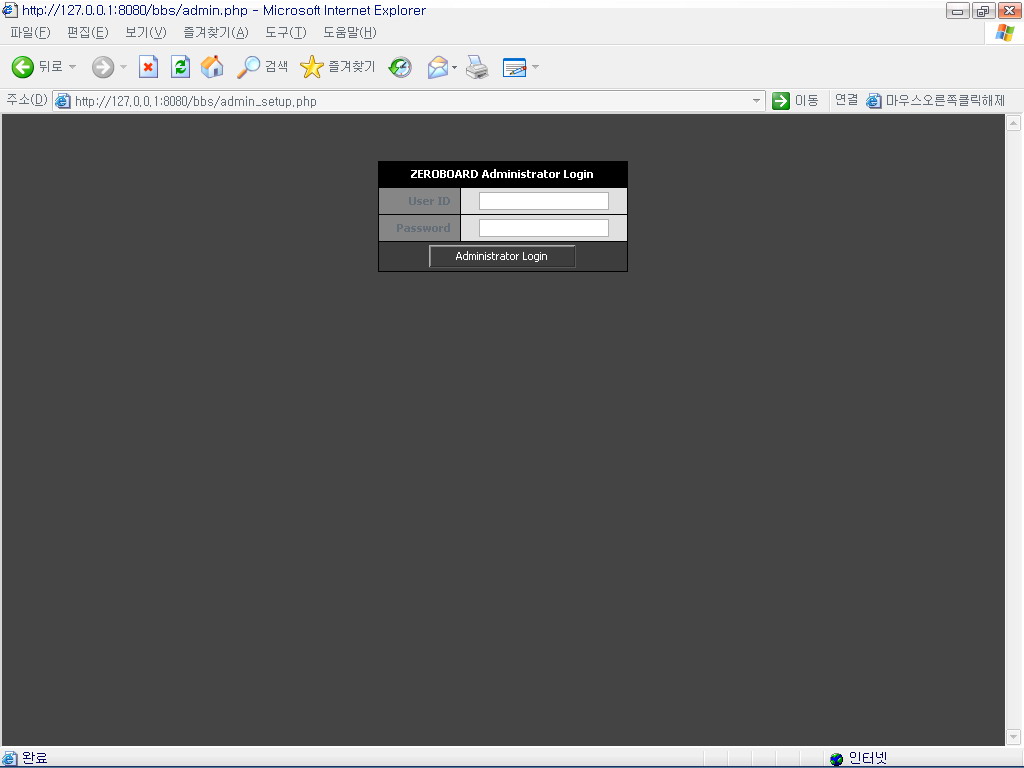
모두끝나면 이렇게 관리자 ID와 암호를 입력받는 항목이 뜨고 앞서 설정했던 제로보드 관리자 ID와
암호를 입력하면 마침내 제로보드의 메인화면을 볼수있게 된다.
(3장에서 계속됩니다.)
'웹서버관련정보 > 윈도우' 카테고리의 다른 글
| [팁] 아파치2.x 서버가 응답이 없을경우 해결법 (0) | 2007.04.18 |
|---|---|
| [강좌] 윈도우에서 APMsetup을 사용한 웹서버 활용법(가상호스트 설정)(3/3) (0) | 2007.04.11 |
| [강좌] 윈도우에서 APMsetup을 사용한 웹서버 활용법(제로보드설치를 위한 DB테이블생성)(1/3) (2) | 2007.04.11 |
| [강좌] 윈도우에서 APMsetup을 사용한 웹서버 셋팅 방법과 포트포워딩(2/2) (0) | 2007.04.11 |
| [강좌] 윈도우에서 APMsetup을 사용한 웹서버 셋팅 방법과 포트포워딩(1/2) (0) | 2007.04.10 |